Сохранение документа в формате EPS
Формат EPS является самым универсальным форматом для обмена информацией с другими приложениями, поскольку практически все текстовые редакторы, программы верстки и графики могут его импортировать, при этом сохраняются все графические элементы и цветовые параметры (как в модели RGB, так и в модели CMYK). Кроме того, форматы EPS и AI (формат программы Adobe Illustrator) суть близкие варианты языка PostScript (что создает свои положительные и отрицательные стороны), поэтому в списке Save as Type (Тип файла) формат EPS представлен в виде Illustrator EPS.
Для сохранения документа в формате Illustrator EPS следует использовать команду Save As (Сохранить как) меню File (Файл), которая после присвоения имени файла в одноименном диалоговом окне выводит на экран еще одно диалоговое окно EPS Format (Формат EPS) (рис. 13.12), в котором определяются некоторые параметры документа.
В раскрывающемся списке Compatibility (Совместимость) можно выбрать формат одной из предыдущих версий: 10, 9.0, 8.0, 7.0, 6.0, 4.0/4.4, 4.0 и 3.0/3.2. По умолчанию активизирован вариант текущей версии.
В группе Preview (Экранная версия) можно обеспечить создание небольшого изображения, которое отображается в диалоговом окне Open (Открыть) и помогает пользователю быстрее находить нужные документы.
Тип этого изображения выбирается в раскрывающемся списке Format (Формат). Различие между вариантами TIFF (Black & White) (TIFF, черно-белый) и TIFF (8-bit Color) (TIFF, 8-битный цвет) заключается в том, что в первом случае изображение сохраняется как черно-белое штриховое, а во втором – как цветное. Если необходимо исключить миниатюру (все-таки она увеличивает размер файла), используется вариант None (Без миниатюры). Переключатель в положениях Transparent (Прозрачный) или Opaque (Непрозрачный) при выборе варианта TIFF (8-bit Color) (TIFF, 8-битный цвет) обеспечивает прозрачный или непрозрачный фон изображения.
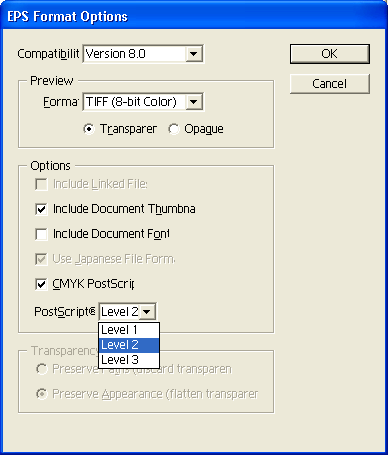
Рис. 13.12. Диалоговое окно EPS Format
В группе Options (Варианты) с помощью флажков определяются следующие функции.
- Флажок Include Linked Files (Включить связанные файлы) обеспечивает включение в EPS-файл изображений, которые были импортированы в исходный документ программы Adobe Illustrator, например пиксельные изображения.
- Флажок Include Document Thumbnails (Включить миниатюры) обеспечивает сохранение миниатюр, тип которых определяется в группе Preview (Экранная версия).
- Флажок Include Document Fonts (Включить шрифты документа) обеспечивает сохранение документа вместе с необходимым набором шрифтов.
- Флажок Use Japanese File Format (Сохранить в файле японского формата) используется для сохранения документа с японскими иероглифами. Этот флажок важен для версий 3.0 и 4.0. В последних версиях своих продуктов для графики и настольных издательских систем фирма уделила самое серьезное внимание особенностям письменности дальневосточных народов (чего нельзя сказать о народах России).
- Флажок CMYK PostScript предназначен для обеспечения преобразования цветов модели RGB в цвета модели CMYK. При открытии файла с такой установкой в программе Adobe Illustrator исходный цвет сохраняется.
В раскрывающемся списке PostScript предоставляется выбор версии языка PostScript – Level 1, Level 2 или Level 3. Выбор варианта зависит от внешних (используемого программного обеспечения для импортирования данного файла или печатного оборудования) и от внутренних факторов (наличия градиентных заливок или градиентных сеток).
В частности, версия языка PostScript Level 1 поддерживает векторную и пик-сельную графику только в градациях серого, следующая версия PostScript Level 2 может включать как графику в градациях серого, так и цветные изображения в моделях RGB, CMYK и Lab CIE, а также использовать несколько методов сжатия (LZW, CCITT и JPEG). Последняя версия PostScript Level 3 располагает дополнительными возможностями, включая поддержку градиентных сеток (gradient mesh).
— Регулярная проверка качества ссылок по более чем 100 показателям и ежедневный пересчет показателей качества проекта.
— Все известные форматы ссылок: арендные ссылки, вечные ссылки, публикации (упоминания, мнения, отзывы, статьи, пресс-релизы).
— SeoHammer покажет, где рост или падение, а также запросы, на которые нужно обратить внимание.
SeoHammer еще предоставляет технологию Буст, она ускоряет продвижение в десятки раз, а первые результаты появляются уже в течение первых 7 дней. Зарегистрироваться и Начать продвижение
В переключателе Transparency (Прозрачность) представлены варианты изменения параметров прозрачности при сохранении в форматы, которые ее не поддерживают:
- Preserve Paths (discard transparency) (Сохранить контуры, удалить прозрачность) – сохраняет документ без параметров прозрачности и сопутствующих функций – маски непрозрачности и режимов наложения, а все объекты получают непрозрачность 100%.
- Preserve Appearance (flatten transparency) (Сохранить внешний облик, свести прозрачность) – сохраняет видимость прозрачности, но сводит изображение к обычным объектам.
